LXE播放器用于播放屏幕錄像專家錄制的LXE和EXE格式的錄像文件。該格式的視頻一般播放器無法播放,必須要用專門的播放工具才能播放。屏幕錄像專家的exe文件是可以直接播放不需要播放器的,但如果你擔心從網絡上下載的EXE文件有病毒時就可以使用此播放器去打開。
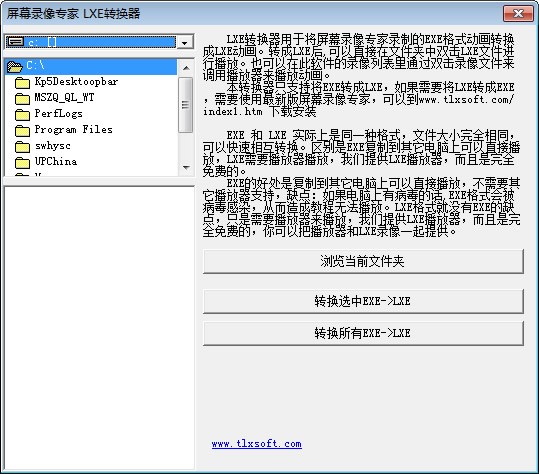
播放器注冊
未注冊版本將有以下限制:
1.軟件啟動時會彈出歡迎注冊窗體
2.生成的WMV、AVI、EXE文件播放時會有“未注冊”等字樣
3.不能在生成的WMV、AVI、EXE文件中加入署名或版權聲明
4.生成FLASH時只能生成前500幀的動畫
5.禁止商業用途。個人用戶非商業用途時可以長期使用未注冊版,無時間次數限制。
小問題:
1.如何獲得機器碼:本軟件個人版(共享版)注冊后是只能固定一臺電腦使用的,所以必須提供要使用的那臺電腦顯示的機器碼。下載安裝新版軟件后,運行軟件會彈出“歡迎注冊”窗體,此窗體上會顯示機器碼,或到軟件注冊窗體中也可以看到機器碼。本軟件要求以管理員權限運行;本軟件不支持在虛擬機里運行。
2.重新安裝系統或格式化硬盤注冊碼是否仍然可以使用:可以,請保存好注冊碼,只要重新輸入就可以了。
使用方法
先安裝本軟件,安裝完成后LXE文件會自動于本播放器關聯。直接雙擊LXE文件就會調用此播放器開始播放。
LXE文件播放方法:
方法1:直接雙擊.lxe文件就可以打開播放。
方法2:通過 開始-所有程序-屏幕錄像專家 LXE播放器-LXE播放器 運行本播放器,播放器會彈出選擇文件窗體,選擇需要的文件打開
EXE文件播放方法:(屏幕錄像專家的EXE文件是可以直接播放不需要播放器的,但如果你擔心從網絡上下載的EXE文件有病毒時就可以使用此播放器去播放)
方法1:通過 開始-所有程序-屏幕錄像專家 LXE播放器-LXE播放器 運行本播放器,播放器會彈出選擇文件窗體,選擇需要的文件打開;
方法2:使用 開始-所有程序-屏幕錄像專家 LXE播放器-LXE轉換器 將EXE先轉成LXE,然后通過直接雙擊LXE文件來播放教程。
視屏聊天錄像教程:
使用QQ或MSN等工具進行視頻聊天時一般只對視屏窗口進行錄制,首先到“錄像模式/錄制目標”頁面中,選“窗口”單選框,這時本軟件會隱藏,把光標移動到所要錄制的視屏窗口,按下鼠標左鍵,這樣就選定了錄制的目標。
一般可以使用直接錄制AVI的方式錄制,即到“錄像模式/基本設置”頁面選中“直接錄制”(如果已經選中就不用再選),選中“AVI”(如果已經選中就不用再選),參考第33條設置AVI壓縮方式。“錄像模式/基本設置”中去掉“幀數過大,自動停止錄制”和“自動”的選中,把錄制頻率設置成15幀/秒。
然后按F2就可以開始錄制了,錄制需要的內容后,按F2停止。停止時,如果錄制過程中丟幀的比例比較高,可以將錄制頻率調小一些。
建議使用Media Player播放錄制的AVI
也可以使用直接錄制EXE方式進行錄制,需要時再使用“工具/EXE轉AVI”將EXE轉換成AVI。




 360解壓縮軟件2023
360解壓縮軟件2023 看圖王2345下載|2345看圖王電腦版 v10.9官方免費版
看圖王2345下載|2345看圖王電腦版 v10.9官方免費版 WPS Office 2019免費辦公軟件
WPS Office 2019免費辦公軟件 QQ瀏覽器2023 v11.5綠色版精簡版(去廣告純凈版)
QQ瀏覽器2023 v11.5綠色版精簡版(去廣告純凈版) 下載酷我音樂盒2023
下載酷我音樂盒2023 酷狗音樂播放器|酷狗音樂下載安裝 V2023官方版
酷狗音樂播放器|酷狗音樂下載安裝 V2023官方版 360驅動大師離線版|360驅動大師網卡版官方下載 v2023
360驅動大師離線版|360驅動大師網卡版官方下載 v2023 【360極速瀏覽器】 360瀏覽器極速版(360急速瀏覽器) V2023正式版
【360極速瀏覽器】 360瀏覽器極速版(360急速瀏覽器) V2023正式版 【360瀏覽器】360安全瀏覽器下載 官方免費版2023 v14.1.1012.0
【360瀏覽器】360安全瀏覽器下載 官方免費版2023 v14.1.1012.0 【優酷下載】優酷播放器_優酷客戶端 2019官方最新版
【優酷下載】優酷播放器_優酷客戶端 2019官方最新版 騰訊視頻播放器2023官方版
騰訊視頻播放器2023官方版 【下載愛奇藝播放器】愛奇藝視頻播放器電腦版 2022官方版
【下載愛奇藝播放器】愛奇藝視頻播放器電腦版 2022官方版 2345加速瀏覽器(安全版) V10.27.0官方最新版
2345加速瀏覽器(安全版) V10.27.0官方最新版 【QQ電腦管家】騰訊電腦管家官方最新版 2024
【QQ電腦管家】騰訊電腦管家官方最新版 2024 360安全衛士下載【360衛士官方最新版】2023_v14.0
360安全衛士下載【360衛士官方最新版】2023_v14.0